Cara Blokir IP Address, Program, dan Port pada Windows Firewall
Cara Blokir IP Address, Program, dan Port pada Windows Firewall - Dikutip dari Wikipedia, Firewall adalah suatu sistem yang dirancang untuk mencegah akses yang tidak diinginkan dari atau ke dalam suatu jaringan internal. Singkatnya firewall adalah suatu sistem keamanan yang memfilter setiap koneksi / paket data.
Salah satu aksi keamanan yang dapat dilakukan pada Firewall adalah membatasi / memblokir koneksi. Koneksi tersebut dapat berupa Alamat IP, Program / Aplikasi, Port, bahkan Website.
Nah, pada artikel kali ini Sakubolong.com akan menjelaskan Cara Blokir IP Address, Program, dan Port pada Windows Firewall
Yang harus dilakukan adalah, pastikan firewall pada komputer anda dalam kondisi aktif ( Baik public maupun private).
Salah satu aksi keamanan yang dapat dilakukan pada Firewall adalah membatasi / memblokir koneksi. Koneksi tersebut dapat berupa Alamat IP, Program / Aplikasi, Port, bahkan Website.
Nah, pada artikel kali ini Sakubolong.com akan menjelaskan Cara Blokir IP Address, Program, dan Port pada Windows Firewall
A. Blokir IP Address
Langkah pertama
Yang harus dilakukan adalah, pastikan firewall pada komputer anda dalam kondisi aktif ( Baik public maupun private).
Untuk mengaktifkan Firewall, pilih "Turn Windows Firewall On or Off" pada tab sebelah kiri.
Langkah Kedua
Selanjutnya, Masuk ke Tab Advanced Setting. Akan ada Pilihan Inbound Rules dan Outbound Rules.
Langkah Ke-tiga
Pilih Inbound Rule lalu Pilih New Rule di tab sebelah kanan.
Langkah Ke-Empat
Pilih Custom kemudian Next.
Langkah ke-Lima
Kemudian pilih All Program
Langkah ke-Enam
Pada bagian protocol and Ports, langsung next saja.
Langkah ke-Tujuh
Pada bagian "Scope", Pilih "These Ip Addreses" dan "Add" pada "Which remote ip address does this rule apply to?".
Kemudian isikan Ip Address yang akan diblokir.
Langkah ke-Delapan
Pilih "Block The Connection" supaya koneksi dari ip address tersebut diblokir oleh firewall.
Langkah Ke-Sembilan
Beri Nama dan Deskripsi (jika perlu).
Sampai disini koneksi Ip Address telah berhasil diblokir.
B. Blokir Program / Aplikasi
Setelah blokir Ip Address, tutorial selanjutnya adalah Blokir Program / Aplikasi pada Windows Firewall.
Langkah Pertama
Masuk ke Tab Outbound Rules, kemudian pilih new rule.
Pilih Program pada "Rule Type"
Langkah ke-Dua
Tentukan letak direktori programnya, pastikan .exe
Misalkan disini kita blok Chrome.exe
Next,
Langkah ke-Tiga
Setelah itu, Pilih Block The Connection untuk memblokir program tersebut.
Langkah ke-Empat
Next, kemudian beri nama dan deskripsi dari rule tersebut.
Sampai disini, program telah berhasil diblok. Sekarang saatnya menguji hasil rule block program tersebut.
Coba browsing menggunakan google chrome.
Hasil
Koneksi chrome telah berhasil diblok.
C. Blokir Port dengan Windows Firewall
Tutorial selanjutnya yakni memblokir port dengan Windows Firewall.
Langkah pertama
Pilih outbound rule -> New Rule -> Kemudian pilih Port
Langkah Ke-dua
Pilih TCP kemudian isikan Port yang hendak diblok. Dalam contoh, saya akan memblokir port 80 dan 443 yang artinya port HTTP dan HTTPS dan akan saya uji menggunakan web browser.
Langkah ke-tiga
Pilih Block The Connection.
Langkah ke-empat
Next, kemudian isikan nama dan deskripsi (jika perlu)
Hasil Uji Blok port
Port HTTPs tidak dapat diakses.
Sampai ini artikel kali ini sudah selesai, jika ada yang ingin ditanyakan dan kurang jelas bisa ditanyakan dan disampaikan lewat kolom komentar.
Sampai jumpa di artikel selanjutnyaaa
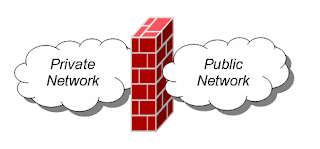

























Post a Comment for "Cara Blokir IP Address, Program, dan Port pada Windows Firewall"